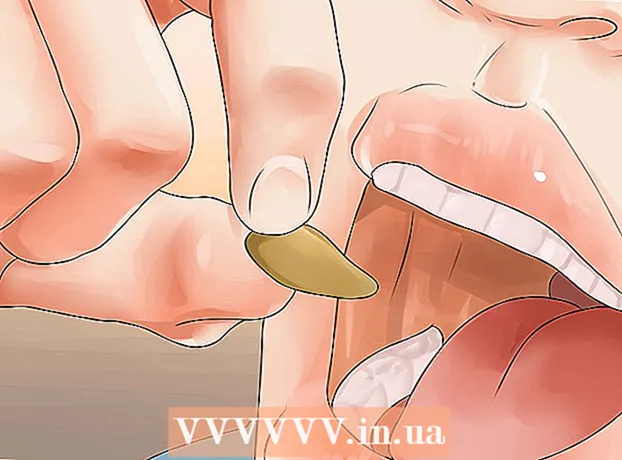Հեղինակ:
Randy Alexander
Ստեղծման Ամսաթիվը:
25 Ապրիլ 2021
Թարմացման Ամսաթիվը:
1 Հուլիս 2024

Բովանդակություն
Mobileամանակակից բջջային հեռախոսի տեխնոլոգիան թույլ է տալիս օգտվողին տվյալների կապով ցանկացած ժամանակ անլար միանալ ինտերնետին: WiFi- ի, Bluetooth- ի կամ USB- ի միջոցով կարող եք կիսել ձեր հեռախոսի ինտերնետ կապը նոութբուքի (նոութբուքի) համար: Նորագույն հեռախոսների և դյուրակիր համակարգիչների մեծ մասը կարող է ընտրել կապի ցանկացած եղանակ, որոնցից յուրաքանչյուրն ունի իր առավելությունները:
Քայլեր
3-ի մեթոդ 1. Կիսվեք iPhone- ի կապը նոութբուքին
Ստուգեք կրիչի փաթեթը: Որոշ օպերատորներ լրացուցիչ վճար են գանձում ձեր տվյալների կապը կիսելու համար կամ պահանջում են, որ դուք ձեռք բերեք միացման պլան:

Ընտրեք ձեր մեթոդը: Նոթբուքերի համար ձեր հեռախոսի ինտերնետ կապը կիսելու երեք եղանակ կա: Հետևյալը յուրաքանչյուր մեթոդի պահանջներն են.- Կիսեք կապը միջոցով WiFi կարող է կատարվել iPhone 4-ի վրա աշխատող iOS 4.3 և ավելի բարձր տարբերակների վրա: Այն կարող է միանալ այնքան դյուրակիր համակարգչի, որքան ցանկանում եք, քանի դեռ այն ունի WiFi և աշխատում է Mac OS 10.4.11 կամ Windows XP SP2 կամ ավելի բարձր:
- Կիսեք կապը միջոցով USB կարելի է անել iPhone 3G- ի և ավելի բարձր տարբերակների վրա: Ձեր iPhone- ը ձեր նոութբուքին միացնելու համար ձեզ հարկավոր է USB մալուխ: Ձեր համակարգիչը պետք է ունենա iTunes 8.2 կամ ավելի բարձր և գործարկի Mac OS 10.5.7 կամ Windows XP SP2 կամ ավելի բարձր:
- Կիսեք կապը միջոցով Bluetooth- ը iPhone 3G կամ ավելի ուշ պահանջվում է: Այն կարող է միանալ նոութբուքին Bluetooth 2.0-ով, աշխատող Mac OS 10.4.11 կամ Windows XP SP2 կամ ավելի բարձր տարբերակով:

Միացրեք Անհատական թեժ կետը: Գնացեք Կարգավորումներ iPhone- ով: Տեղադրեք Անձնական թեժ կետի սլայդը «Միացված»: Հպեք այն մեթոդին, որը ցանկանում եք օգտագործել (WiFi, Bluetooth կամ USB):- Անձնական թեժ կետի կարգավորումները կարող եք գտնել Կարգավորումներ → Բջջային բաժնում; Կարգավորումներ → Ընդհանուր → անց; կամ կարգավորումների հիմնական ընտրացանկում ՝ կախված ձեր սարքից:
- WiFi- ում գտնվելու ժամանակ հպեք WiFi գաղտնաբառի կոճակին և մուտքագրեք գաղտնաբառը: Դուք պետք է օգտագործեք միայն ASCII նիշ:

Միացեք ընդհանուր WiFi- ին: Համատեղ WiFi կապը անլար կապի ամենաարագ եղանակն է, բայց սպառում է մարտկոցի առավելագույն էներգիան: Նոութբուքից միանալու համար պարզապես միացրեք WiFi- ը, ընտրեք ձեր հեռախոսի ցանցը, ապա մուտքագրեք ձեր նախընտրած գաղտնաբառը: Լռելյայն ցանցը սովորաբար անվանում են «iPhone»:- Հեռախոսի WiFi կապակցումը անջատված է, եթե սարքը 90 վայրկյան չկապեք:
- Եթե 2G բջջային ցանցում եք, զանգահարելիս WiFi- ն անջատվելու է:
Միացեք USB- ով: Չնայած այն այնքան էլ սիրված չէ մալուխների համար, USB- ն կարգավորման ամենաարագ և ամենահեշտ եղանակն է: Անհատական թեժ կետը միացնելուց հետո միացրեք USB մալուխը երկու սարքերի մեջ: Կապի փոխանակումը տեղի կունենա ավտոմատ կերպով: Եթե ոչ, փորձեք այցելել նոութբուքի ցանցի կարգավորումները և կտտացնել USB տարբերակին:
- Պետք է ձեր նոութբուքում ունենաք iTunes: Դուք կարող եք ներբեռնել iTunes- ը անվճար:
Միացեք ընդհանուր Bluetooth- ին: Bluetooth- ն ավելի դանդաղ է, քան WiFi- ն և կարող է միայն կապը կիսել մեկ այլ սարքի հետ: Այնուամենայնիվ, այն ավելի քիչ մարտկոց է օգտագործելու: Ահա, թե ինչպես կարգավորել Bluetooth միացումը նոութբուքի համար.
- Համար Mac:
- Անցեք Համակարգի նախապատվություններ → Bluetooth նոուտբուքի վրա:
- Կտտացրեք «Միացնել Bluetooth- ը» կամ սեղմել «Կարգավորել նոր սարք» և հետևել էկրանին տրված հրահանգներին: Ընտրեք iPhone սարքերի ցուցակում:
- Մուտքագրեք airուգտկման կոդը iPhone- ում:
- Որոշ iPhones- ներում ներմուծելուց հետո հարկավոր է թակել «Օգտագործել սարքը որպես ցանցային նավահանգիստ»:
- Համար Windows 10:
- Խնդիրների տողի վրա ընտրեք գործողությունների կենտրոնի պատկերակը (զրույցի փուչիկով) և կտտացրեք Bluetooth- ին:
- Կտտացրեք Միացնելը, ապա ընտրեք ձեր iPhone- ը:
- Մուտքագրեք Pուգակցման կոդ iPhone- ում:
- Համար Windows 7:
- Գնացեք կառավարման վահանակ → Bluetooth → Bluetooth կարգավորումներ Settings ընտրանքներ: Միացրեք Bluetooth- ի հայտնաբերումն ու կապը:
- Անցեք Start Սարքեր և տպիչներ → Ավելացրեք սարք: Ընտրեք ձեր iPhone- ը:
- Մուտքագրեք airույգավորման կոդը iPhone- ում:
- Համար Windows Vista:
- Անցեք Կառավարման վահանակ → Ապարատուրա և ձայնային → Bluetooth սարքեր → Ընտրանքներ: Միացրեք Bluetooth- ի հայտնաբերումն ու կապը:
- Նույն Bluetooth սարքերի ընտրացանկում կտտացրեք Ավելացնելը, ապա ընտրեք ձեր iPhone- ը:
- Մուտքագրեք Pուգակցման կոդ iPhone- ում:
- Համար Mac:
3-ի մեթոդը 2. Android հեռախոսի միացումը նոութբուքին
Հաշվի առեք ձեր տվյալների ծրագիրը: Օպերատորներից շատերը միացման համար լրացուցիչ գանձում են, կամ այս վճարն արդեն գտնվում է ձեր տվյալների սահմաններում: Որոշ փաթեթներ թույլ չեն տալիս նաև կապի փոխանակում:
Պարզեք, արդյոք ձեր սարքը համատեղելի է: Android- ը 2.2 տարբերակում ներմուծել է WiFi և USB միացում: Bluetooth- ի միացումը պահանջում է Android 3.0 կամ ավելի բարձր տարբերակ:
- Ձեր հեռախոսի մոդելը և նոութբուքի գործառնական համակարգը նույնպես պետք է ունենան կապակցում: Սա հազվադեպ է խնդիր դառնում, քանի դեռ սարքը վաճառվելուց շատ տարիներ չէ անցել:
- Android- ի հին տարբերակներով աշխատող որոշ սարքեր կարող են ծրագրեր տեղադրել ՝ միացնելով կապը:
Միացման փոխանակում WiFi- ով: WiFi- ն ապահովում է արագ կապ և կարող է աջակցել մինչև տաս սարքերի: Այնուամենայնիվ, դա հանգեցնում է այն բանին, որ սարքը մարտկոցը շատ արագ սպառի: Ահա, թե ինչպես այն կարգավորել:
- Բացեք Կարգավորումները ձեր Android հեռախոսում: Հպեք Ավելին her Միացնելով և շարժական թեժ կետին Wireless- ի տակ:
- Միացրեք «Դյուրակիր WiFi թեժ կետը»:
- Կհայտնվի հեռարձակման կայանի հաղորդագրություն: Հպեք ծանուցմանը և ընտրեք «Կարգավորել Wi-Fi թեժ կետը»: Մուտքագրեք գաղտնաբառը, որը պարունակում է միայն ASCII նիշ (կարող եք մուտքագրել ցանցի անունը):
- Նոութբուքում միացրեք WiFi- ը և ընտրեք հեռախոսի ցանցը: Մուտքագրեք ընտրված գաղտնաբառը:
Համօգտագործեք ինտերնետ կապը USB- ի միջոցով: USB մալուխն ապահովում է կապի ամենաարագ արագությունները: Այնուամենայնիվ, USB կապի համօգտագործումը սովորաբար կատարվում է միայն (ընդհանուր հոսքում) Windows օպերացիոն համակարգերում: Ուղղակի միացրեք երկու սարքերը USB մալուխի միջոցով, ապա միացրեք հեռախոսի կապը կապակցումը «Կարգավորումներ» բաժնում «→ ավելին» ) → USB կապակցում
- Windows XP օգտվողները նախ պետք է ներբեռնեն անհատականացման ֆայլը, խնդրում ենք հետևել Google- ի աջակցության էջի հրահանգներին:
- Mac օգտագործողները կարող են նոութբուքում տեղադրել երրորդ կողմի վարորդ `USB կապակցումը միացնելու համար: Սա չի գրաքննվում Google- ի կամ Apple- ի կողմից: Դուք պետք է տեղադրեք միայն հուսալի աղբյուրներից:
Միացեք Bluetooth- ով: Bluetooth- ը անլար կապի ավելի դանդաղ մեթոդ է, բայց մարտկոցի պակաս սպառման պատճառ է դառնում: Այն կարող եք օգտագործել սարքի համար Ինտերնետ կապ ստեղծելու համար, ինչպես ստորև ՝
- Միացրեք Bluetooth- ը ձեր հեռախոսի Կարգավորումներ բաժնում:
- Միացրեք Bluetooth- ը ձեր նոութբուքում: Դուք կարող եք դա անել ձեր Mac- ի System Preferences բաժնում; «գործողությունների կենտրոն» տարբերակից → «Միացեք» Windows 10-ի առաջադրանքի տողում; կամ Windows- ի ավելի վաղ տարբերակների որոնման տողում «Bluetooth» որոնմամբ:
- Ձեր հեռախոսում ընտրեք նոութբուքը մատչելի սարքերի տակ: Եթե չեք տեսնում, փորձեք սեղմել «Որոնել սարքերը» կամ հպեք ընտրացանկի պատկերակին և հպեք «Թարմացնել»:
- Սարքը միացնելու համար հետևեք հրահանգներին: Ձեզ կարող է անհրաժեշտ լինել գաղտնաբառ (գաղտնաբառ) մուտքագրել սարքերից մեկում (եթե մյուս սարքը դա ցույց չի տալիս, փորձեք մուտքագրել 0000 կամ 1234):
- Ձեր հեռախոսում անցեք Կարգավորումներ → Ավելին her Միացնելը և շարժական թեժ կետը → Bluetooth կապելը:
3-ի մեթոդը 3. Սահմանափակել մարտկոցի ուժասպառությունը որքան հնարավոր է
Անջատեք ձեր հեռախոսի բոլոր անհարկի առաջադրանքները: Անջատեք GPS- ը, ավտոմատ համաժամացումը, ծանուցումները, թարմացումները և Wi-Fi- ն: Միակ բանը, որ ձեզ հարկավոր է ՝ ձեր հեռախոսի ցանցային ազդանշանն է:
- Եթե Android սարք եք օգտագործում, անցեք Կարգավորումներ → sրագրեր → Գործարկվող և անջատեք բոլոր ծրագրերը: Անցեք բոլոր հավելվածները և անջատեք ձեզ համար անհրաժեշտ բոլոր ծրագրերը, ինչպիսիք են Hangouts- ը կամ Play- ը:
- Եթե օգտագործում եք Windows Phone 8.1, միացրեք Մարտկոցի խնայարարը:
Նվազեցնել պայծառությունը: Խնդրում ենք նվազագույնի հասցնել հեռախոսի պայծառությունը:
Հեռացրեք SD հիշողության քարտը: Հնարավորության դեպքում հեռացրեք հեռախոսի SD հիշողության քարտը: Սա կարող է լինել որոշ հեռախոսների մարտկոցների սպառման հիմնական պատճառը:
Փորձեք կարճաժամկետ օգտագործել ինտերնետը: Կարճ ժամանակահատվածում օգտագործեք ինտերնետը: Եթե ցանկանում եք ավելի երկար ինտերնետ մուտք ունենալ, փորձեք օգտագործել միայն էլ-նամակ և պարզ կայքեր: Խուսափեք տեսանյութեր դիտելուց, բազմաթիվ պատուհաններից ներբեռնումից և զննումից:
Կրճատեք հեռախոսի միացման հեռավորությունը: Ստուգեք ձեր հեռախոսի կարգավորումները ՝ տեսնելու, թե արդյոք կապակցման գոտին հասանելի է: Նվազագույն պահեք այն և ձեր հեռախոսը մոտ պահեք նոութբուքին:
Միացրեք հեռախոսը նոութբուքի մեջ: Նորագույն հեռախոսներից շատերը կարող են լիցքավորվել ՝ դրանք միացնելով ձեր համակարգչի USB պորտին, չնայած ձեզ կարող է անհրաժեշտ լինել գնել ճիշտ մալուխը: Նշենք, որ համակարգչի միջոցով լիցքավորումը շատ ավելի դանդաղ կլինի, քան պատի վարդակից լիցքավորելը:
- Դուք նույնիսկ կարող եք կիսել ձեր համակարգչի կապը USB- ի միջոցով և միաժամանակ լիցքավորել:
Գնեք շարժական լիցքավորիչ: Այս սարքը կարող է աշխատել, երբ ձեր հեռախոսը չի կարող լիցքավորվել ձեր նոութբուքով, կամ ձեր նոութբուքը ունի ցածր մարտկոց: Այս լիցքավորիչը հայտնի է նաև որպես «Power Bank»:
- Միացյալ Թագավորություններում EE- ի նման որոշ ընկերություններ կարող են անվճար տրամադրել դա: Գնում կատարելուց առաջ անպայման ստուգեք ձեր ծառայության մատակարարի կայքը:
Պահեստային մարտկոցներ բերեք: Եթե հեռախոսի մարտկոցը շարժական է, ապա կարող եք կրկնապատկել ինտերնետի օգտագործման ժամանակը: Մի մոռացեք, որ տուն վերադառնալիս լիցքավորեք պահեստային մարտկոցը: գովազդ
Խորհուրդներ
- Դուք պետք է միայն մեկ անգամ միացնեք Bluetooth սարքերը: Դրանից հետո նրանք ավտոմատ կերպով կբացահայտեն միմյանց:
- Եթե չեք կարող միանալ Bluetooth- ին, տես ձեր բջջային հեռախոսի հրահանգները:
Arnգուշացում
- Որոշ շարժական կապի օպերատորներ, ինչպիսիք են Sprint- ը և T-Mobile- ը, կարող են կտրել ձեր ցանցը, եթե դա անեք, երբ ձեր ծրագիրը թույլ չի տալիս միացնել ցանցին: Հարցրեք ձեր օպերատորին կապի բաժանման սահմանների մասին:
Ինչ է պետք
- Հեռախոսը կարող է մտնել ոստայն
- Բջջային կապի օպերատորի տվյալների պլանը թույլ է տալիս կապի փոխանակում
- Կամ:
- Նոութբուքեր Wi-Fi- ով
- USB մալուխը համատեղելի է հեռախոսների և դյուրակիր համակարգիչների հետ
- Նոութբուքեր Bluetooth- ով
- Մասեր, որոնք լարման (ադապտեր) փոխակերպում են նոութբուքի և Bluetooth- ի միջև